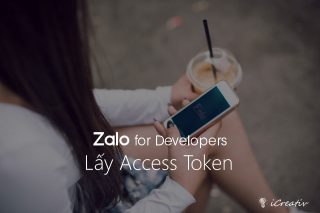Mục lục
Cấp đủ công suất cho Raspberry Pi
Dù Raspberry Pi sử dụng nguồn điện 5V như các smart phone, ta cũng phải cung cấp đủ công suất cho nó, nếu không hiệu năng sẽ bị ảnh hưởng rất nhiều chưa kể làm thiết bị mau hỏng. Vì thế ta cần để ý dòng điện nguồn cấp là bao nhiêu Ampere.
Bạn nên sử dụng nguồn chính hãng, hoặc có thể dùng sạc của smart phone với dòng tối thiểu 2.5A.
Raspberry Pi cần bao nhiêu ampere tùy thuộc thiết bị I/O nào đang kết nối (qua GPIO, USB, HDMI), đang sử dụng mạng dây (Ethernet) hay không dây (Wi-Fi, Bluetooth), hay đang lắp đặt thêm những module phần cứng (HAT) nào.
Tuy nhiên, Raspberry Pi cũng chỉ sử dụng được tối đa dòng điện là 1 A (Ampere) mà thôi. Nếu thiết bị kết nối cần hơn thế (ví dụ 01 ổ cứng HDD gắn ngoài) thì cần cấp nguồn phụ cho thiết bị đó.
Tắt các kết nối không cần thiết
Để cắt giảm tiêu thụ điện năng, ta cũng có thể tắt đi những kết nối không dùng đến.
Dù bạn không dùng đến các cổng I/O thì vẫn có 1 lượng điện năng nhỏ được truyền tải đến chúng.
Tắt cổng HDMI
Nếu bạn sử dụng Raspberry Pi theo kiểu headless (Không cần màn hình), hãy thêm đoạn code sau vào file /etc/rc.local để ngắt chức năng của cổng HDMI mỗi khi khởi động.
/usr/bin/tvservice -o
Bạn có thể tiết kiệm khoảng 25mA.
Tắt Wi-Fi và Bluetooth
Nếu bạn không dùng bất kỳ kết nối không dây (wireless) nào, bạn có thể tiết kiệm đến 60mA nếu tắt những kết nối này.
Để làm được điều này, bạn hãy dùng lệnh rfkill. Cài đặt lệnh này bằng apt.
apt install -y rfkill
Tắt Wi-Fi bằng lệnh dưới đây, lệnh này có hiệu lực sau khi khởi động lại.
sudo rfkill block wifi
Để bật lại Wi-Fi, ta lại gọi
sudo rfkill unblock wifi
Tương tự như trên, ta có thể dùng lệnh sau để tắt Bluetooth
sudo rfkill block bluetooth
Và bật lại Bluetooth như sau
sudo rfkill unblock bluetooth
Cách khác, hãy thêm các dòng sau vào /boot/config.txt rồi reboot thiết bị.
# Disable Wi-Fi dtoverlay=disable-wifi # Disable Bluetooth dtoverlay=disable-bt
Tắt cổng USB và Ethernet
Cổng USB thì liên quan gì đến Ethernet? Trên Raspberry Pi, cổng Ethernet gắn với Port 1 của USB Hub, mà ta không có cách nào để tắt riêng từng cổng được nên tắt phát là đi cả cụm.
Nói gì thì nói, cổng USB khá là tốn điện. Nếu tắt đi, bạn sẽ tiết kiệm được khoảng 100mA.
Đừng làm việc này khi đang SSH.
Liệt kê danh sách các thiết bị đang kết nối qua cổng USB bằng lệnh lsusb, ví dụ trên Raspberry Pi 3B như sau:
$ lsusb -t
/: Bus 01.Port 1: Dev 1, Class=root_hub, Driver=dwc_otg/1p, 480M
|__ Port 1: Dev 2, If 0, Class=Hub, Driver=hub/5p, 480M
|__ Port 1: Dev 3, If 0, Class=Vendor Specific Class, Driver=smsc95xx, 480M
Như bạn thấy Ở Raspberry Pi 3, cổng Ethernet kết nối chung với các cổng USB 2.0 khác vì thế tắt USB là tắt luôn Ethernet.
Với Raspberry Pi 4 B+
$ lsusb -t
/: Bus 02.Port 1: Dev 1, Class=root_hub, Driver=xhci_hcd/4p, 5000M
/: Bus 01.Port 1: Dev 1, Class=root_hub, Driver=xhci_hcd/1p, 480M
|__ Port 1: Dev 2, If 0, Class=Hub, Driver=hub/4p, 480M
|__ Port 4: Dev 3, If 0, Class=Human Interface Device, Driver=usbhid, 12M
|__ Port 4: Dev 3, If 1, Class=Human Interface Device, Driver=usbhid, 12M
Trên Raspberry Pi 4, và cổng Ethernet KHÔNG còn kết nối với USB như Raspberry Pi 3 nữa.
Ngoài ra Pi 4 có 2 internal USB Hub tương ứng 1-1 kết nối với các cổng USB 2.0, Bus 002 kết nối với các cổng USB 3.0
Để tắt cổng USB, ta cần tải chương trình uhubctl bằng lệnh apt.
sudo apt install -y uhubctl
Gọi lệnh sau để các cổng USB ngừng được cấp nguồn
sudo while (true) do uhubctl -l 1-1 -p 2 -a 0 -r 1
Cài đặt hệ điều hành trên ổ SSD hoặc thẻ nhớ tốc độ cao
Trong mọi hệ thống máy tính thì việc đọc/ghi dữ liệu từ ổ lưu trữ bao giờ cũng là chậm nhất. Vì thế việc tối thiểu phải làm để có hiệu năng tốt là phải sử dụng ổ đĩa tốc độ cao.
Nếu cài đặt boot trên SD Card, bạn nên lựa chọn thẻ ít nhất là Class 10.
Và sẽ tuyệt vời hơn nếu bạn cài đặt lên ổ SSD (Kết nối qua cổng USB 3.0 để đạt tốc độ tốt nhất).
Bạn có thể dùng ổ SSD 2.5″ gắn ngoài hoặc hộp chuyển đổi SSD SATA / NVMe sang USB.